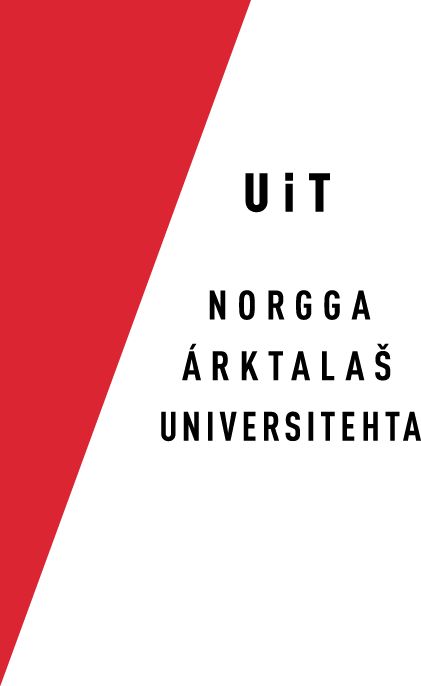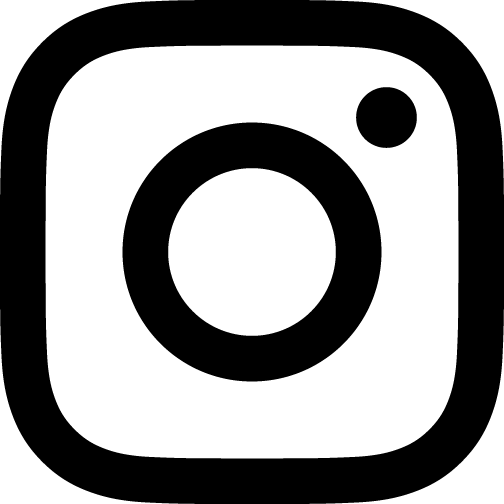Installere, slå på og bytte tastatur i macOS 10.9-10.13
For å kunne skrive effektivt på samisk bør man benytte et samisk tastatur. Her er instruksjoner for hvordan du laster ned og installerer tastaturene, hvordan du slår dem på, og hvordan du enkelt bytter mellom dem.
Installere tastaturene
- Gå til nedlastingssiden for tastaturer, og klikk på
nedlastingslenken for tastaturinstallereren:
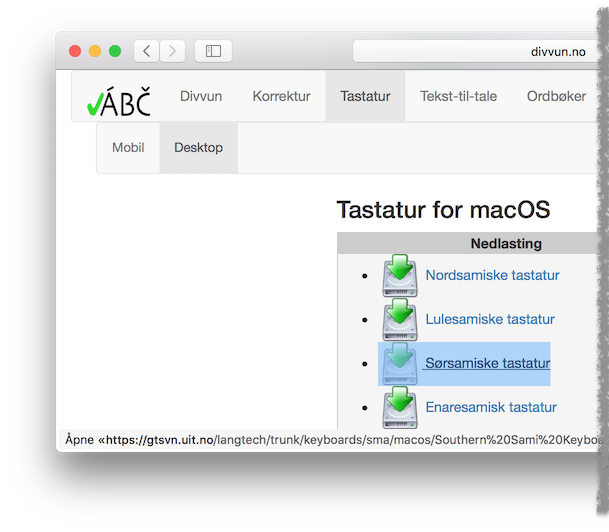
- Klikk på Vis nedlastinger-knappen, og deretter
på Vis i Finder-symbolet:
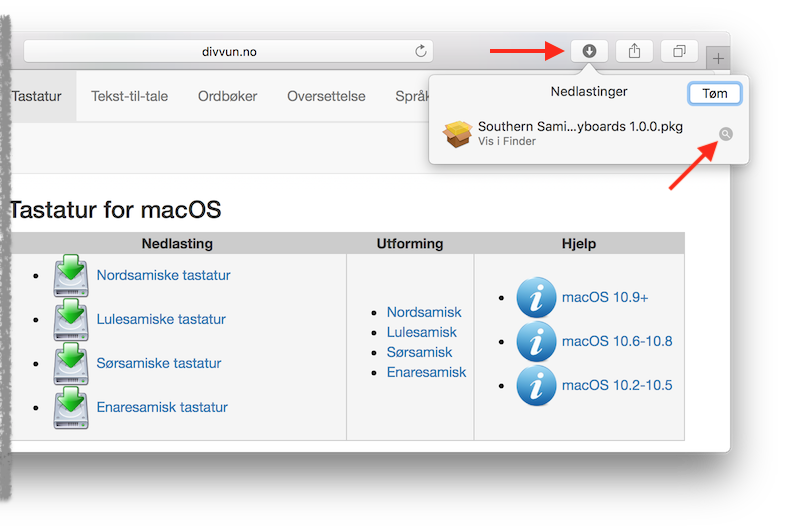
- Dobbeltklikk på installererpakken:
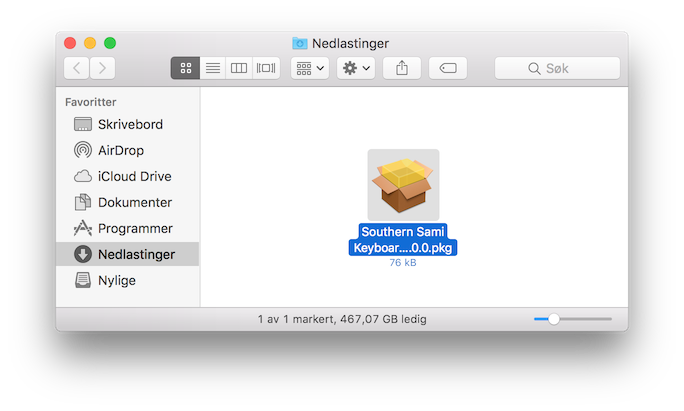
- Installereren starter:
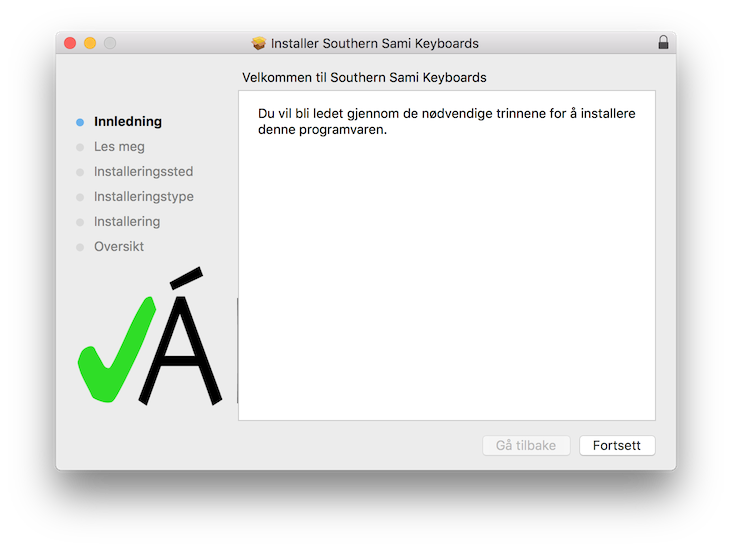
- Noen installeringspakker inneholder informasjon om tastaturene:
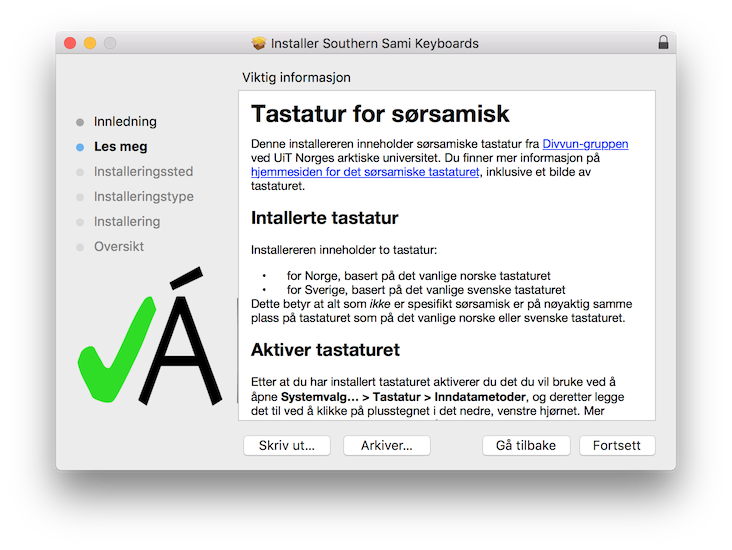
- Du er nå klar til å installere:
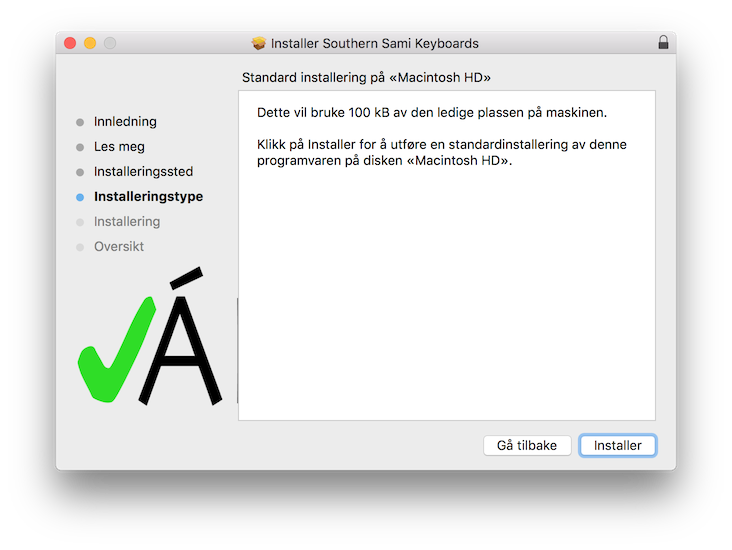
- Installeringa krever administratorretter:
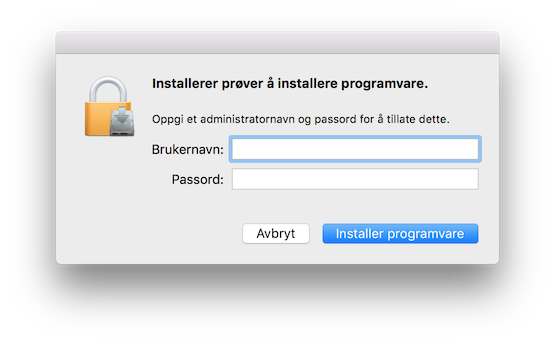
- Installeringa er ferdig:
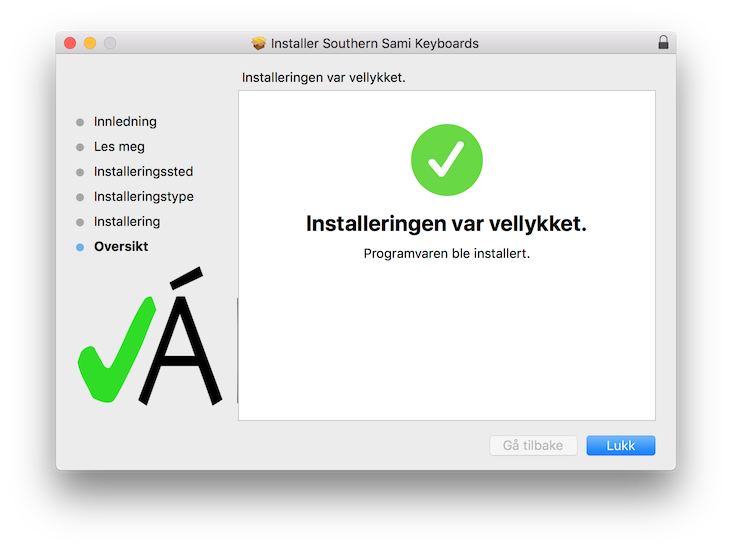
- Etter installeringa bør du starte datamaskinen på nytt.
Slå på tastaturene
Etter installeringa må du slå på de nye tastaturene for å kunne bruke dem. Gjør som følger:
- Åpne Systemvalg… via Apple-menyen:
Eller via dokken: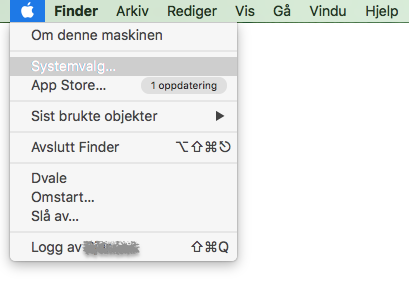
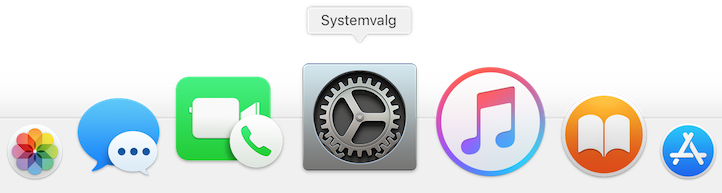
- Klikk Tastatur eller skriv inn et passende
søkeord i søkefeltet:
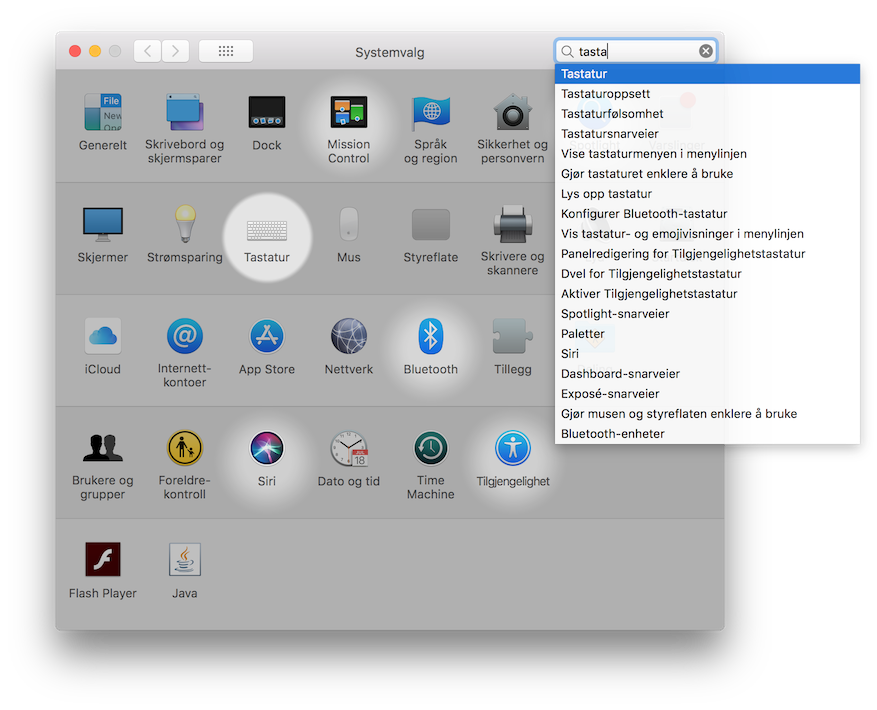
- Klikk på fliken Inndatametoder og klikk på
plusstegnet i nedre, venstre hjørne:
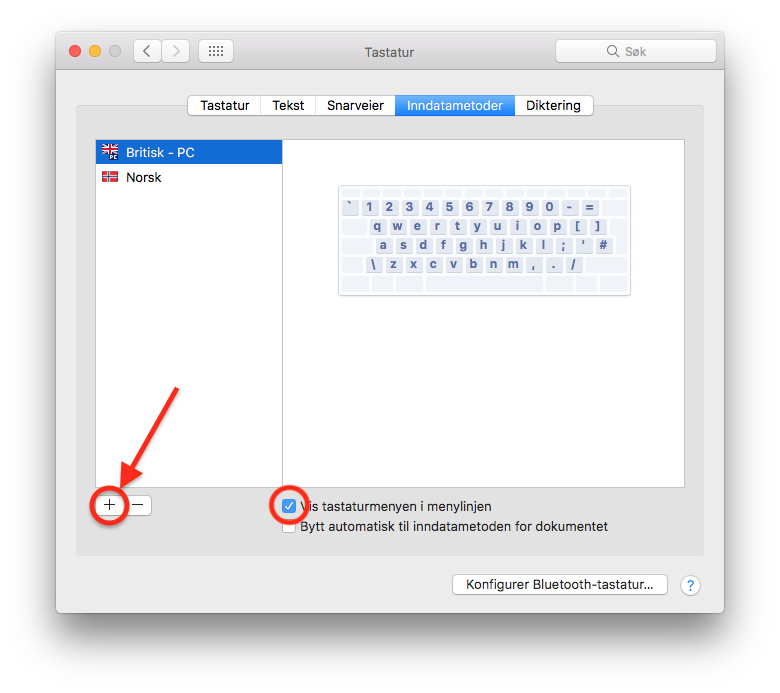
Forsikre deg om at avkryssingsboksen Vis tastaturmenyen i menylinjen er markert. - Velg det samiske tastaturet du ønsker, og klikk Legg
til:
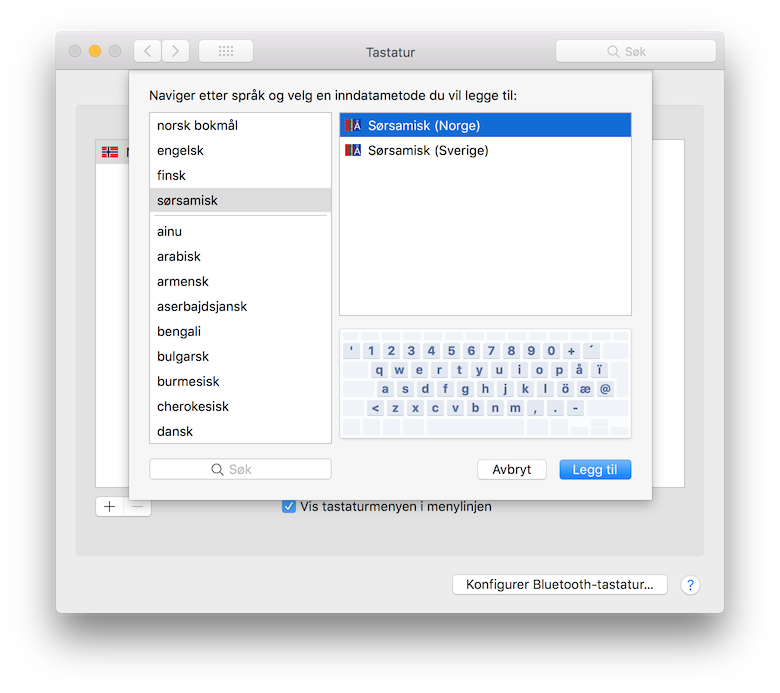
Bytte mellom tastaturene
Du kan velge det samiske tastaturet i tastaturmenyen, og skrive samisk raskt og effektivt:
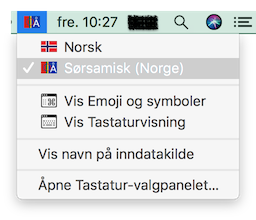
For å bytte raskt mellom ulike tastaturer kan du bruke tastekombinasjonen Ctrl-mellomrom (⌃-␣ ).